Python es un lenguaje de programación versátil que le permite realizar casi cualquier tipo de tarea computacional. Los módulos, funciones y palabras clave incorporados en Python pueden ser extremadamente útiles para que los programadores realicen diversas tareas.
Un afirmar declaración es una declaración o palabra clave incorporada en Python que se usa para depurar código. Es un tipo de verificación que prueba la funcionalidad de su código. La declaración Assert funciona como una expresión booleana, verificando si la condición dada es verdadera o falsa. Si la condición dada es verdadera, entonces no sucede nada y se ejecuta la siguiente línea de código. Si la condición dada es falsa, entonces la declaración de aserción detiene la ejecución del programa y genera un error. La afirmación funciona como la aumentar palabra clave y genera una excepción cuando la condición dada es falsa. La excepción generada por una declaración de aserción también se llama AssertionError. Este artículo cubre brevemente la declaración de aserción en Python con algunos ejemplos.
Sintaxis
La sintaxis para usar la declaración de aserción es la siguiente:
afirmarImprimir el mensaje con la declaración de aserción es opcional. Con la declaración de mensaje, la sintaxis de la declaración de aserción es la siguiente:
afirmarEjemplos de
Ahora, discutiremos algunos ejemplos para entender el uso de la declaración de aserción. Al realizar la operación de división, debemos tener en cuenta que el divisor no es igual a cero. Si el divisor es cero, el programa generará el "ZeroDivisionError."Podemos insertar una declaración de aserción para comprobar que el divisor no es igual a cero. Implementaremos esto en el script de Python.
#declarando la primera variable numéricanum1 = 10
#declarando la segunda variable numérica
num2 = 0
# usando la declaración de aserción
afirmar num2!= 0, "El divisor es cero"
Producción
Con la declaración assert, hemos aplicado la condición de que num2 (divisor) no debe ser igual a cero. La condición dada es falsa porque el valor num2 es igual a cero. El intérprete de Python plantea el error de afirmación de que "El divisor es cero."
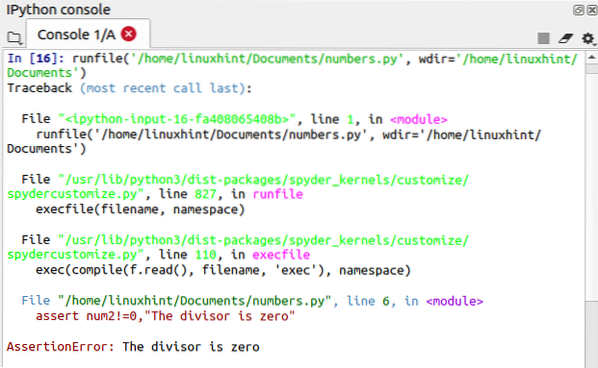
A continuación, cambiaremos el valor de num2 y ejecutaremos nuestro programa. En este ejemplo, la declaración de aserción ahora es verdadera. Entonces, en este caso, no pasará nada. La declaración de aserción se descuidará y se ejecutará la siguiente línea.
#declarando la primera variable numéricanum1 = 10
#declarando la segunda variable numérica
num2 = 10
# usando la declaración de aserción
afirmar num2!= 0, "El divisor es cero"
print ("El resultado es:", num1 / num2)
Producción
En la salida, se puede ver que la declaración de aserción se descuida y se ejecuta la siguiente línea de código.
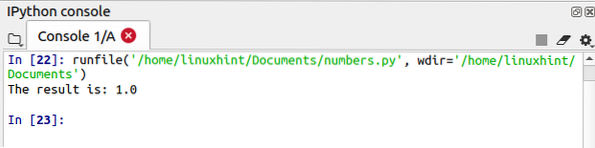
val = "LinuxHint"
#insertar una declaración de aserción
# La condición es falsa, se ejecutará la declaración de aserción
afirmar val!= "LinuxHint", "La condición es falsa"
Producción
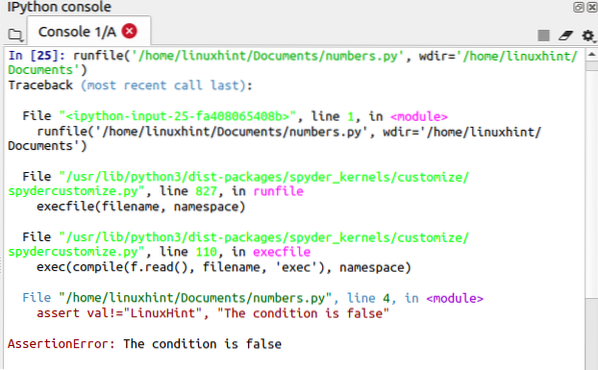
El ejemplo anterior también se podría hacer de otra manera. Probemos de esta otra manera.
#declarar una variable de cadenaval = "hola"
#insertar una declaración de aserción
# La condición es falsa, se ejecutará la declaración de aserción
afirmar val == "LinuxHint", "El valor de la variable no es igual a LinuxHint"
El valor de la variable val es "hola.”Esto significa que la condición no es verdadera y el programa ejecutará la declaración de aserción.
Producción
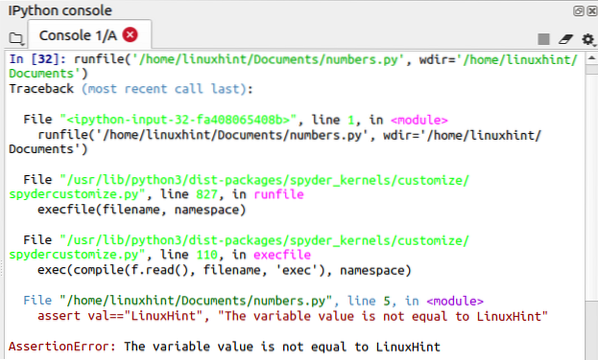
Conclusión
La declaración de aserción es una declaración incorporada en Python que le permite depurar su código. La declaración de aserción toma una condición y un mensaje opcional. Comprueba el estado de una declaración determinada. Si la condición es verdadera, entonces no sucede nada y se ejecuta la siguiente línea de código. Si la condición es falsa, la declaración de aserción genera un AssertionError. Este artículo explica la declaración de aserción en detalle con algunos ejemplos simples.
 Phenquestions
Phenquestions


